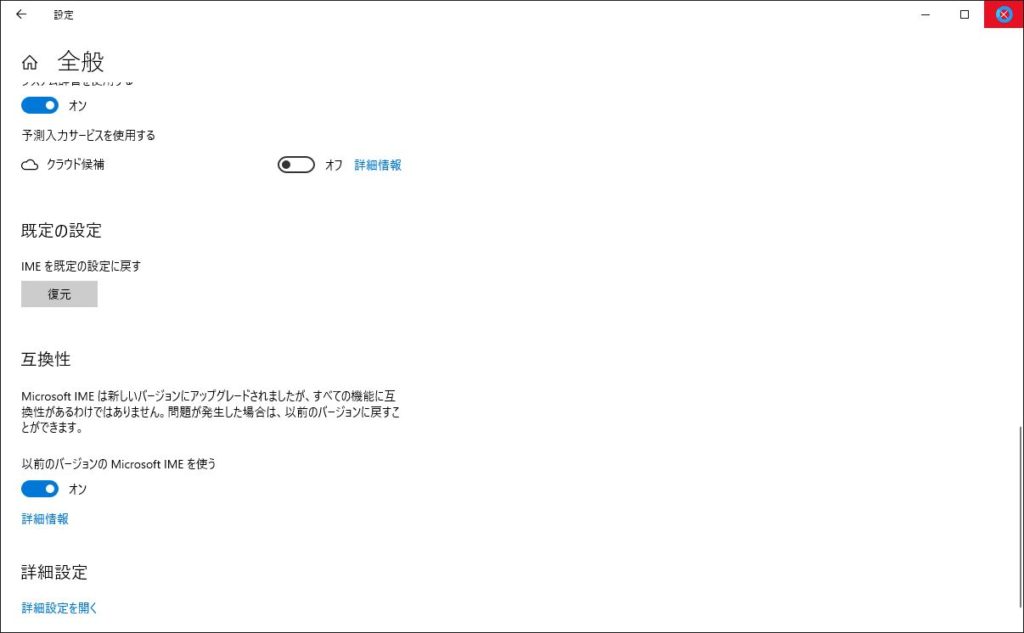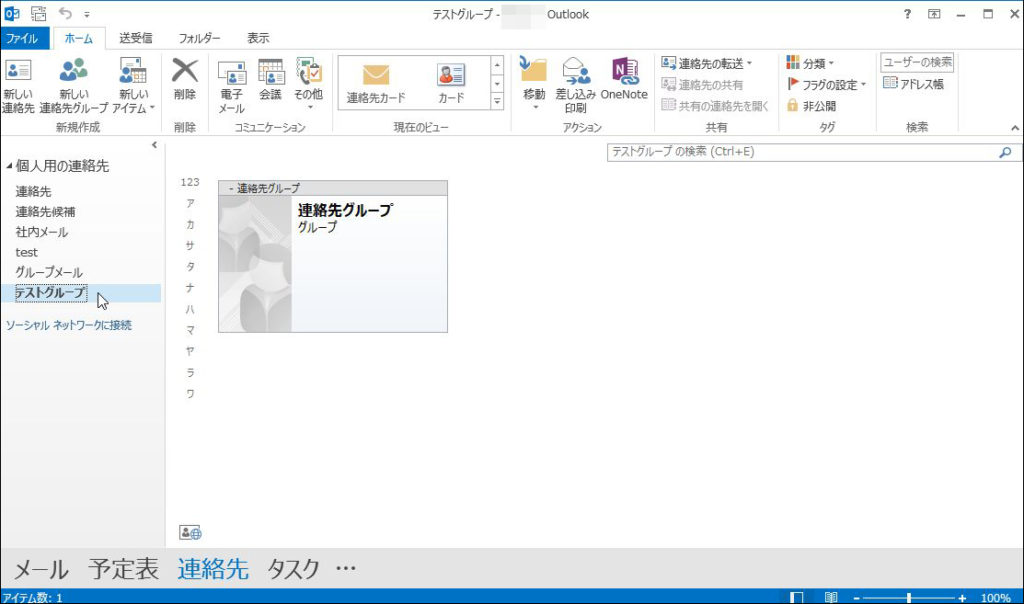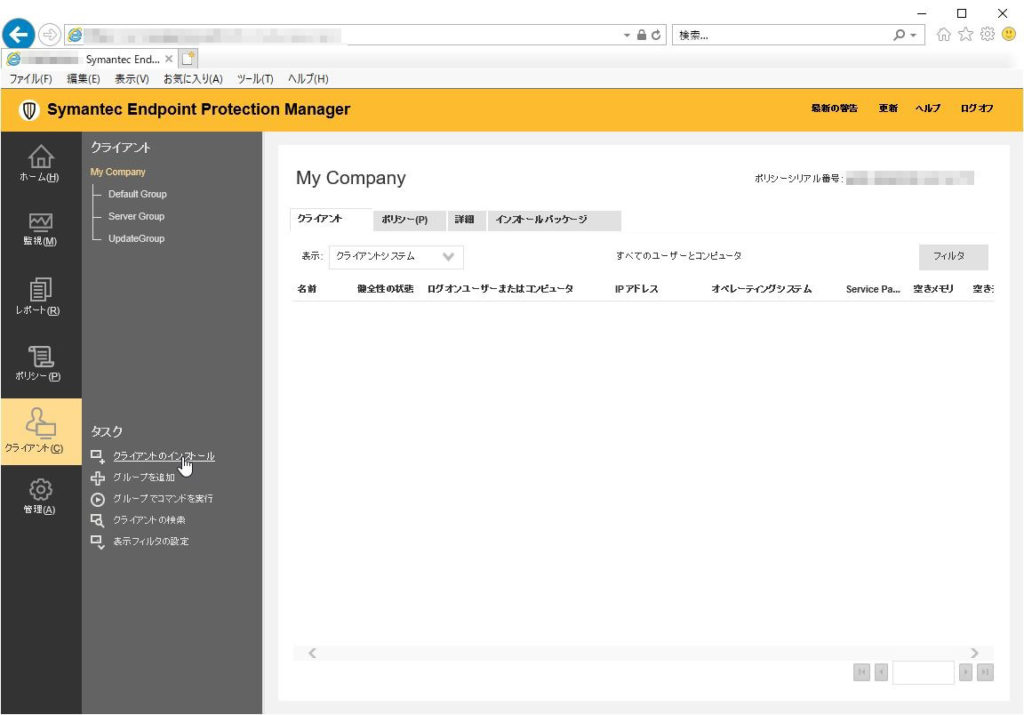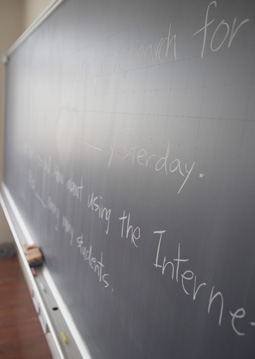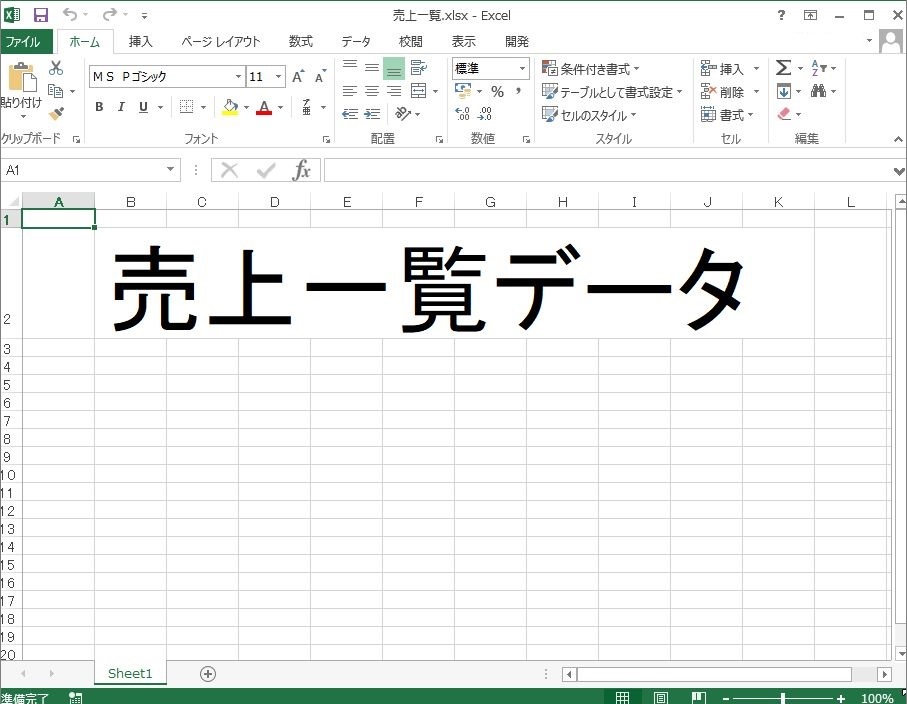1.概要
人工知能(AI)を業務で使えるか検証してみる。
AI・・・Artificial Intelligence(人工知能)の略。
今回はChatGPTを使用してみることにした。
ChatGPTはアメリカのAIベンチャー企業OpenAIが開発したAIチャットサービス。質問を入れると回答が返ってくる。
GPT・・・Generative Pretrained Transformerの略。
「文章生成モデル」ということか。
今回は無料で使用し、有料だと、現時点で月20ドルかかるが機能は遥かに強力らしい。
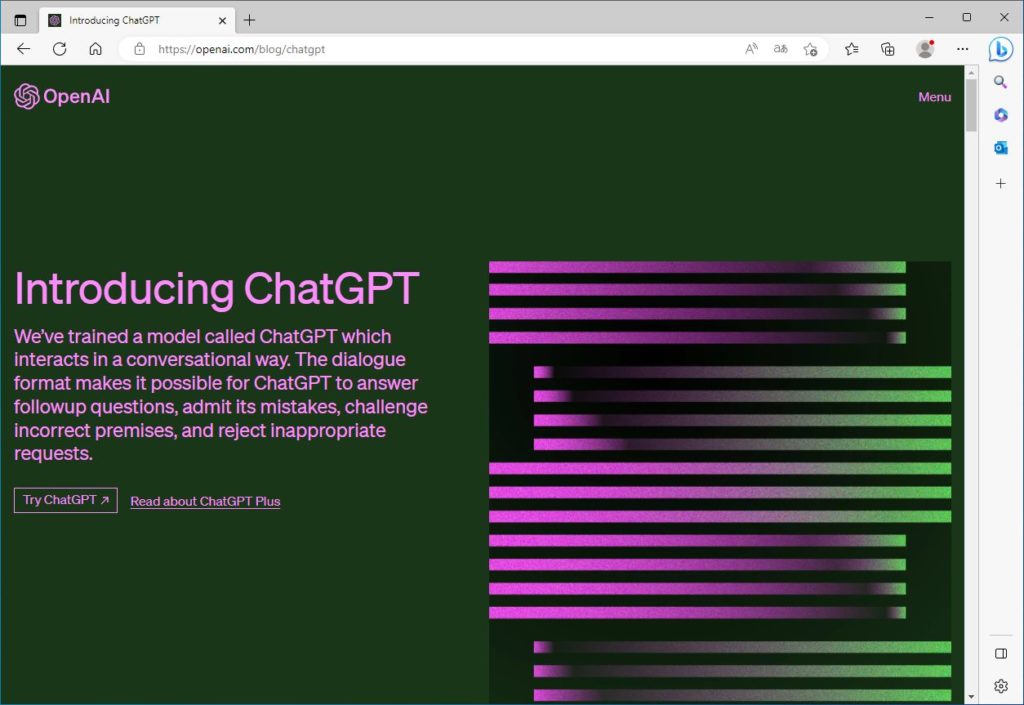
2.個人情報に注意しながら設定
特に何かソフトを入れなければいけないというわけではない。
ブラウザ上で完結する。
下記URLを開く
https://openai.com/blog/chatgpt/
「TRY CHATGPT」をクリック

最初はアカウントを持っていないので「Sign up」。次からは「Log in」になる。

Email address を入れる。Googleなどのアカウントを使ってもできるが、個人が紐づけされないよう、個人情報など特定できないフリーのメールアドレスがいいだろう。
後で電話番号とも紐づけられるのでフリーの電話番号も用意したほうがいい。
フリーのEmailアドレスを入力し「Continue」をクリックした。

パスワードを決めて入力する8文字以上必要。「Continue」をクリック。

「Verify your email」と表示されるので、登録したメールを開いてコードを確認する。
gmailの場合は「Open Gmail」押すと、Gmailが起動する。

gmailの場合はログインし、

パスワードを入力

送られてきたメール本文の「Verify email address」をクリック。

個人情報を入れないように注意し、姓名を問題の無い名前で入力。一応アルファベットで入れてみた。誕生日も問題の無い日付で入力する。「Continue」をクリック。

次に電話番号を入れるように促されるので、個人情報の特定されない携帯電話の番号を先頭0を抜いて入力。

白い画面で、しばらくまつ。何か計算しているようだ。
その後下のような画面が出る。
一応日本語に訳すと、「私たちの目標は、システムを改善し、より安全にするために外部からのフィードバックを得ることです。」
「当社では安全対策を講じていますが、システムが不正確または誤解を招く情報を生成したり、攻撃的または偏ったコンテンツを生成したりする場合があります。アドバイスを目的としたものではありません。」
「Next」をクリックする。

下のように表示されます。日本語に翻訳すると、「システムを改善するために、会話はAIトレーナーによってレビューされる場合があります。」「会話の中で機密情報を共有しないでください。」
と表示される。「Next」をクリック。

「このシステムは対話用に最適化されています。特定の回答が良かったか、役に立たなかったかをお知らせください。」「Discordサーバでフィードバックを共有してください。」で「Done」をクリック。

これで最初の画面が表示される。

3.実際に使ってみる
下の「Send a message」の所に質問を入力する。日本語でもよい。
日本語で入力すると日本語で返事が返ってくる。
例えば「東京の有名な観光地は?」と入力してみる。左側の送信のボタンを押す。

すると下のような画面に切り替わる。

少しずつ返事が返ってくる。


これで全部出たようだ。

次に業務に役立つ質問を投げかけてみる。
「5/31の部署内の会議で使用する資料を添付したメールを作成してください。」「送信」

すると返事が返ってきた。


最後終了するには左下のアカウントの表示されているボタンをクリックして、

Log out